Como criar uma chave USB inicializável do Fedora Linux

- 2126
- 128
- Maurice Champlin
Uma ótima característica de muitas distribuições Linux é que você pode criar uma tecla USB (ou CD/DVD) ao vivo e inicializar diretamente para ela. Isso permite que você experimente um sistema operacional, solucione uma instalação existente ou instale o Linux no disco rígido do sistema.
O Fedora é uma daquelas distribuições de Linux que nos permite inicializar em um ambiente utilizável diretamente do USB. Para fazer isso, precisamos apenas escrever o arquivo de instalação do Fedora (.Formato iso) para a unidade de polegar USB.
Neste guia, examinaremos as instruções passo a passo para criar uma chave USB inicializável do Fedora via linha de comando ou GUI. Acompanhe conosco para obter sua configuração de chave USB através da ferramenta de escritor de mídia do Fedora ou do utilitário de comando ddrescue.
Neste tutorial, você aprenderá:
- Como baixar o Fedora e Fedora Media Writer
- Como criar USB inicializável do Fedora com o escritor de mídia (método da GUI)
- Como criar USB inicializável do Fedora com ddrescue (método da linha de comando)
 Escrevendo o arquivo fedora iso para inicializar a tecla USB
Escrevendo o arquivo fedora iso para inicializar a tecla USB | Categoria | Requisitos, convenções ou versão de software usada |
|---|---|
| Sistema | Fedora Linux |
| Programas | Fedora Media Writer, Ddrescue |
| Outro | Acesso privilegiado ao seu sistema Linux como raiz ou através do sudo comando. |
| Convenções | # - requer que os comandos Linux sejam executados com privilégios root diretamente como usuário root ou por uso de sudo comando$ - Requer que os comandos do Linux sejam executados como um usuário não privilegiado regular |
Download do Fedora
Antes de começar, você precisará de um arquivo ISO do Fedora para copiar para a unidade USB. Você pode ir ao site oficial do Fedora e pegar qualquer edição do Fedora se adequar a você melhor, seja a estação de trabalho, o servidor ou algo mais.
Enquanto você estiver na página de download, você também pode pegar o Fedora's Media Writer se planeja usar a ferramenta para criar uma unidade USB inicializável. Está disponível para Windows e MacOS e também pode ser instalado no Fedora Linux, caso você já esteja executando uma cópia do Fedora. A execução do seguinte comando no terminal fará o download da Ferdora Media Writer Tool.
$ sudo dnf install liveusb-criator
Crie USB inicializável do Fedora com o Media Writer (GUI)
Vamos seguir as etapas de um sistema de Fedora, mas você pode usar o Fedora Media Writer no Windows, MacOS ou qualquer distribuição Linux. As etapas devem ser muito semelhantes, com algumas pequenas diferenças de aparência, independentemente do sistema que você está usando.
- Pesquise e abra o recém -instalado Fedora Media Writer em seu sistema.
- Escolha a edição do Fedora que você gostaria de instalar. Você provavelmente vai apenas usar a estação de trabalho, a menos que tenha um servidor ou queira conferir alguns dos outros "rotações" do Fedora, que são apenas ambientes de desktop diferentes do Gnome padrão. Se você já baixou um Fedora ISO anteriormente, pode selecionar “Imagem personalizada” e Point Fedora Media Writer para o arquivo ISO baixado.
- Certifique -se de selecionar a unidade USB correta para o programa escrever para. Em seguida, clique em "Write" para começar a escrever o arquivo de imagem na unidade de polegar. Lembre -se de que esta etapa apagará completamente qualquer conteúdo que esteja atualmente na unidade flash.
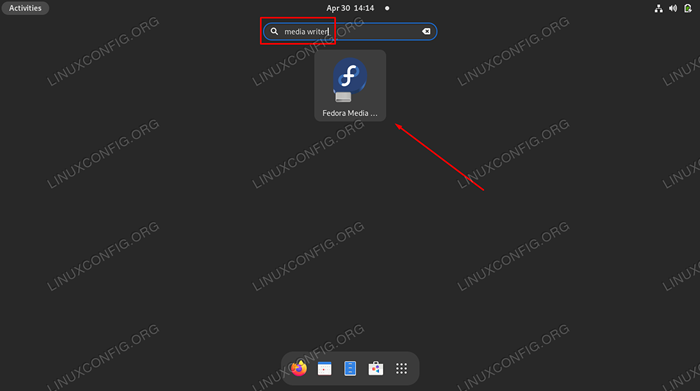 Abrindo o aplicativo GUI do Fedora Media Writer GUI
Abrindo o aplicativo GUI do Fedora Media Writer GUI 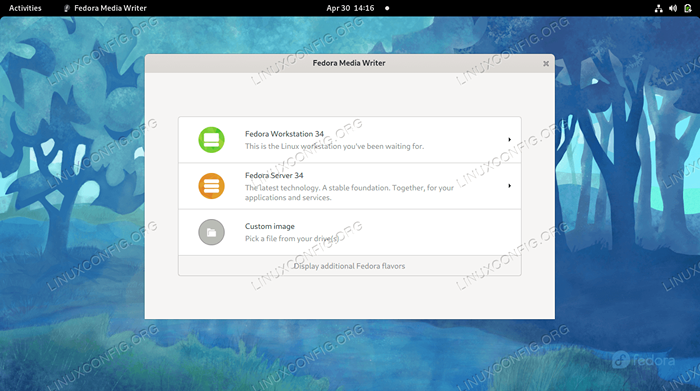 Escolha se deve instalar a estação de trabalho do Fedora, servidor, algum outro giro do Fedora ou um arquivo iso baixado
Escolha se deve instalar a estação de trabalho do Fedora, servidor, algum outro giro do Fedora ou um arquivo iso baixado 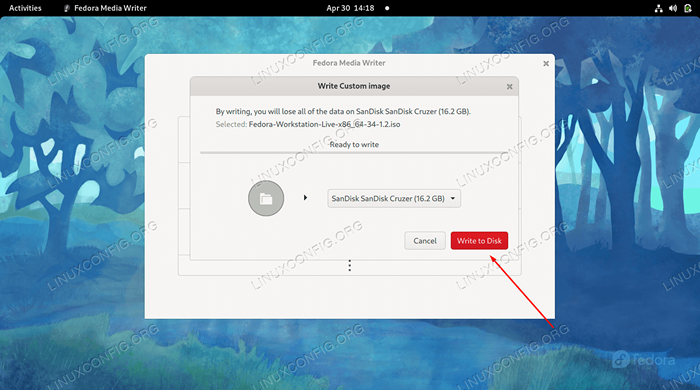 Selecione o dispositivo USB correto e comece a escrever alterações na unidade
Selecione o dispositivo USB correto e comece a escrever alterações na unidade Depois que o processo terminar, você está pronto para usar a unidade USB para inicializar no ambiente ao vivo do Fedora.
 O Fedora Media Writer terminou de escrever o arquivo ISO na unidade USB
O Fedora Media Writer terminou de escrever o arquivo ISO na unidade USB Crie USB inicializável do Fedora com ddrescue (linha de comando)
Supondo que você já baixou o arquivo fedora iso que deseja usar, você pode usar o ddrescue comando em qualquer sistema Linux para escrever a imagem ISO na unidade USB seguindo as etapas abaixo.
- Comece identificando o nome do arquivo do dispositivo que seu sistema atribuiu à unidade USB.
$ sudo fdisk -l
Em nosso exemplo, a unidade USB recebeu o seguinte caminho:
/dev/sdb - Em seguida, instale o utilitário ddrescue se ainda não estiver no seu sistema.
$ sudo dnf install ddrescue
- Agora, use a seguinte sintaxe de comando para escrever seu arquivo ISO baixado na unidade USB. Observe que isso também apagará todo o conteúdo atualmente na unidade flash. Certifique -se de alterar esse nome de arquivo com o seu, bem como o caminho para sua unidade USB.
$ sudo ddrescue fedora-workstation-live-x86_64-34-1.2.ISO /DEV /SDB -Force
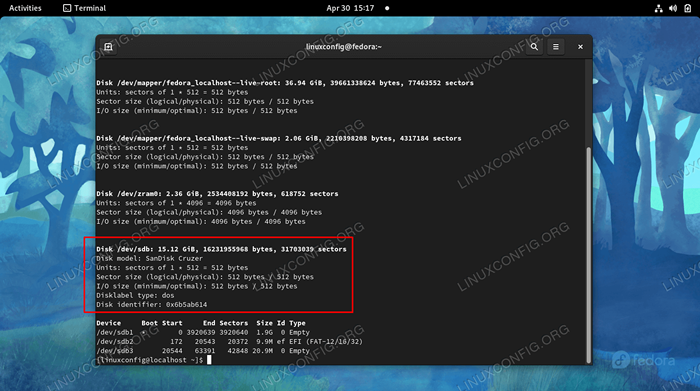 Identifique o nome do dispositivo que você deseja escrever o ISO para
Identifique o nome do dispositivo que você deseja escrever o ISO para 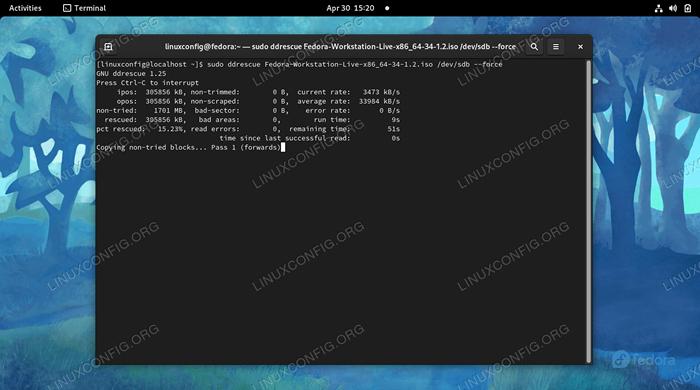 Ddrescue está atualmente escrevendo o arquivo ISO para a unidade de polegar USB
Ddrescue está atualmente escrevendo o arquivo ISO para a unidade de polegar USB Após o comando encerrar seu processo, você pode ejetar a unidade USB e usá -lo para inicializar qualquer computador em um ambiente de Fedora ao vivo.
Pensamentos finais
Neste guia, vimos como criar uma tecla USB Fedora Linux Live Bootable. Isso pode ser feito a partir do próprio aplicativo GUI do Fedora chamado Fedora Media Writer, ou da linha de comando com o utilitário Ddrescue. Ambos os métodos produzem os mesmos resultados, então você deve usar o que você achar mais fácil. Depois, você pode usar sua chave USB para inicializar qualquer computador no Fedora, permitindo que você experimente o sistema operacional, solucione a instalação atual ou instale o Fedora no disco rígido.
Tutoriais do Linux relacionados:
- Como montar a imagem ISO no Linux
- Crie Manjaro Linux inicializável USB
- Como fazer um USB inicializável a partir de um ISO no Linux
- Coisas para instalar no Ubuntu 20.04
- Download ao vivo de CD/DVD Linux
- Como abrir arquivos ISO no Ubuntu Linux
- Como criar o MS Windows Usb inicializável em Linux
- Crie ubuntu inicializável 22.04 disco de inicialização USB
- Como queimar ISO para DVD no Ubuntu 22.04 Desktop
- Coisas para fazer depois de instalar o Ubuntu 20.04 fossa focal linux
- « Introdução ao Ranger File Manager
- Pesquise o conteúdo do arquivo de arquivo GZIP compactado no Linux »

